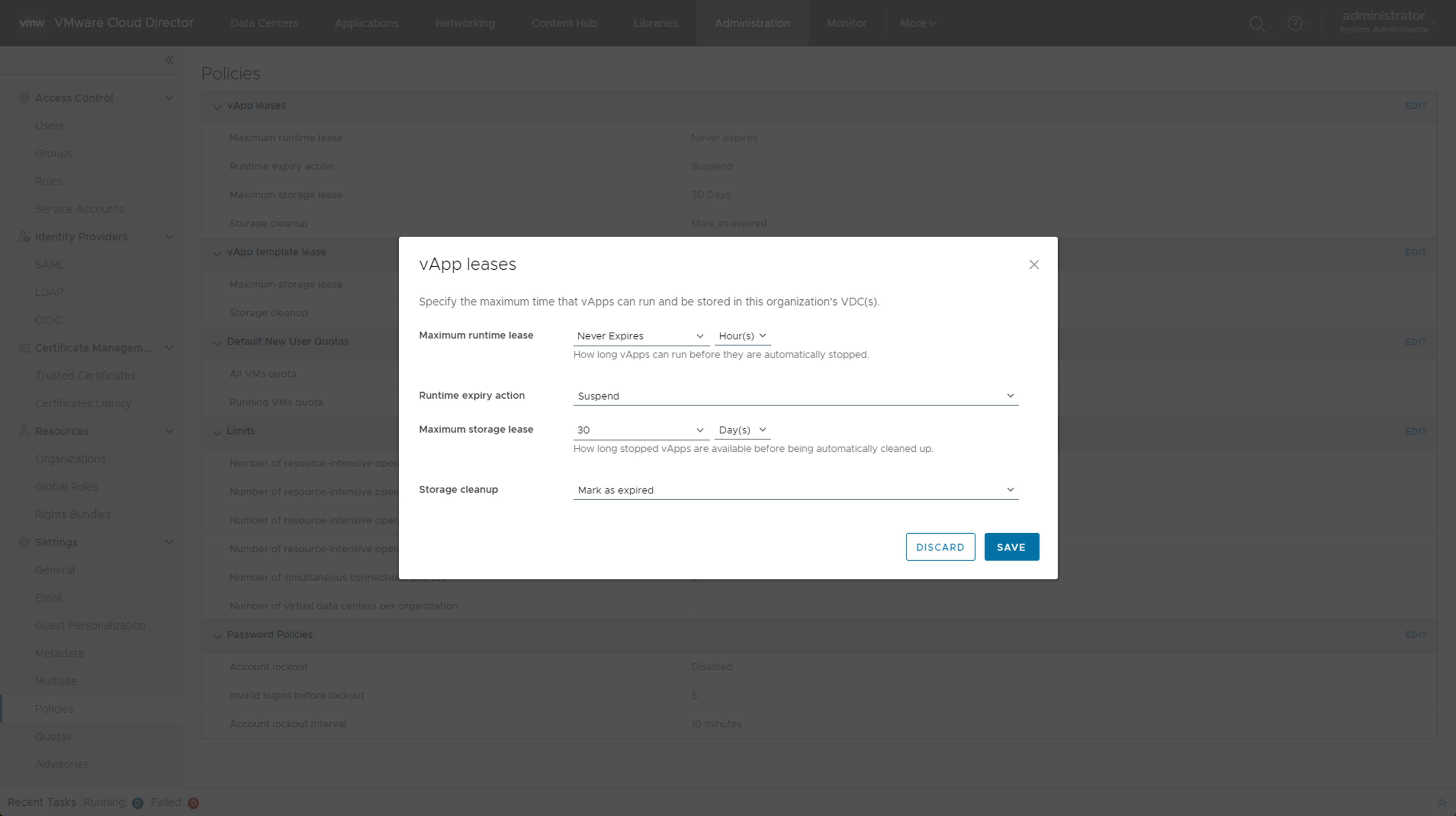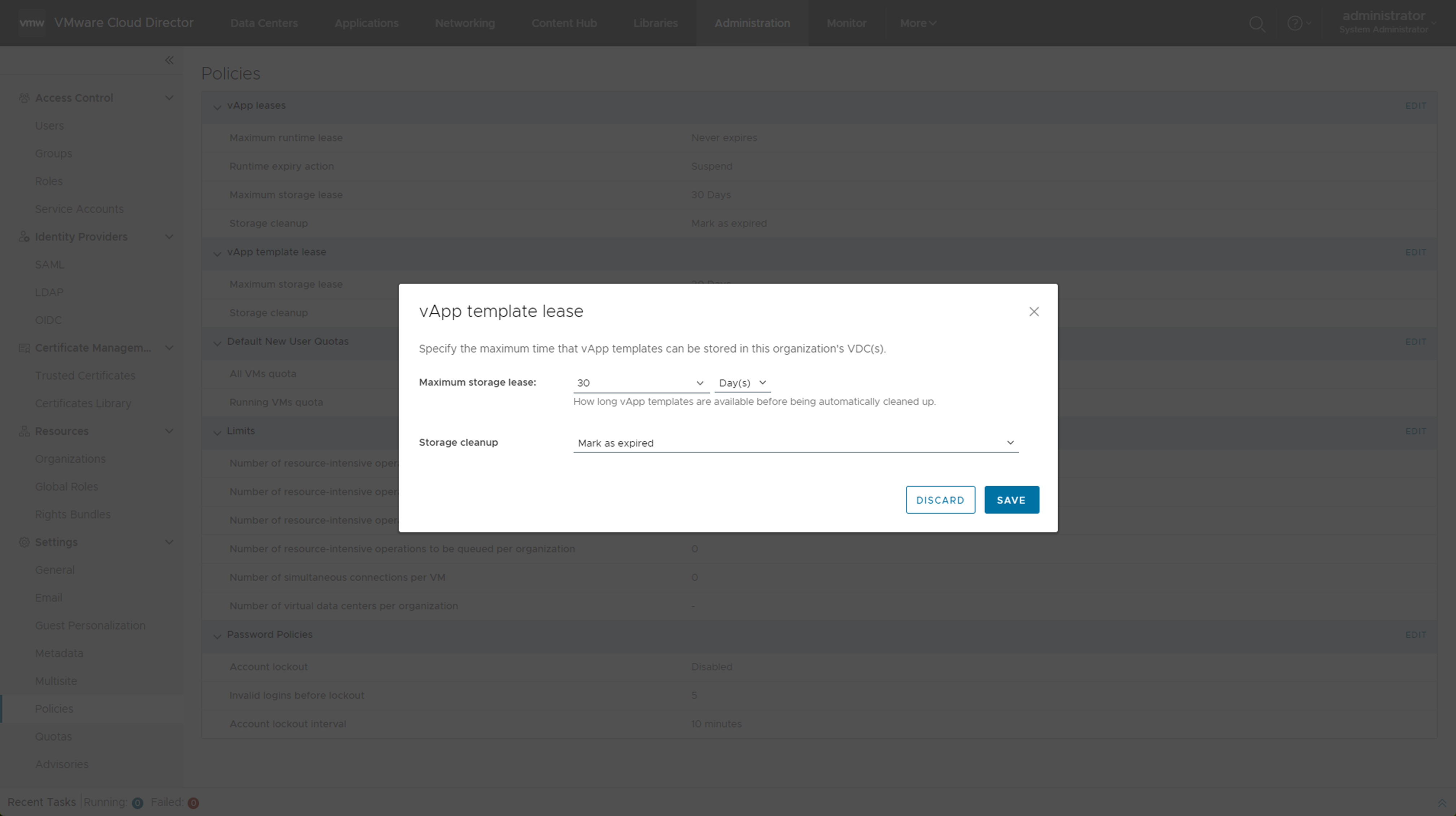시스템 관리자가 VMware Cloud Director 조직을 만들 때 설정한 기본 정책을 검토하고 수정할 수 있습니다.
VMware Cloud Director 조직을 만들려면 임대를 지정해야 합니다. 임대는 vApp을 실행할 수 있고 vApp과 vApp 템플릿을 저장할 수 있는 최대 시간을 지정하여 조직 스토리지 및 계산 리소스에 대해 일정 수준의 제어를 제공합니다.
런타임 임대의 목표는 비활성 vApp이 계산 리소스를 소비하지 못하도록 막는 것입니다. 예를 들어 어떤 사용자가 vApp을 시작한 다음 중지하지 않고 휴가를 떠나면 vApp에서 계속 리소스가 소비됩니다.
런타임 임대는 사용자가 vApp을 시작하면 시작됩니다. 런타임 임대가 만료되면 VMware Cloud Director가 vApp을 중지합니다.
스토리지 임대의 목적은 사용되지 않는 vApp 및 vApp 템플릿이 스토리지 리소스를 사용하지 못하도록 하는 것입니다. vApp 스토리지 임대는 사용자가 vApp를 시작할 때 시작되며, vApp 실행에는 영향을 주지 않습니다. vApp 템플릿 스토리지 임대는 사용자가 vApp에 vApp 템플릿을 추가하거나, 작업공간에 vApp 템플릿을 추가하거나, vApp 템플릿을 다운로드, 복사 또는 이동할 때 시작됩니다.
스토리지 임대가 만료되면 VMware Cloud Director에서는 관리자가 설정한 조직 정책에 따라 vApp 또는 vApp 템플릿을 만료된 것으로 표시하거나 삭제합니다.
사전 요구 사항
조직 관리자 또는 동등한 권한 집합을 가진 역할로 로그인되었는지 확인합니다.